どうも、フォネットです!
あなたは、iPhoneのパケット通信量を気にしているでしょうか?
僕は、以前記事を書く前に調べてたのですが、
通信量が図らずも低かったので、
気にしなくてもいいことが分かりました(笑)
→【キャリア別】iPhoneでパケット通信量を確認する方法!!
そんな月0.1GBしか消費してない僕が使用している、
iPhoneのパケット通信量を抑える方法について、解説していきます。
目次
iPhoneのパケット通信量を節約する6つの方法
僕が考えるiPhoneのパケット通信量を節約する方法は以下の通り。
- LTEは切る
- 基本はWi-Fiを使う
- 出来れば機内モードを使う
- アプリのダウンロードはWi-Fi接続中にする
- 動画を見る際もWi-Fi接続中にする
- 位置情報サービスはほぼオフにする
以上の6つの方法があります。
では、それぞれ詳しく説明していきます。
1.LTEは切る
LTEは高速通信サービスのことで、
このLTEを使用することで、送れる通信量は増えます。
(詳しくは以前解説した記事にLTEの項目があるので、
そちらをご覧ください)
【参考】→【iPhoneの通話】VoLTEで音質は何が変わったの?
ですが、裏を返せばLTEで通信しやすい環境になり、
同時にお外で使う回数も増えていきます。
なので、基本はLTEをオフにしておきましょう。
LTEをオフにするには、
iPhoneホーム画面の「設定」をタップします。

「モバイルデータ通信」をタップします。

開いてすぐのところにある項目
「4Gをオンにする」をオフにします。
![iPhoneのパケット通信の節約方法6選[知らないと損する?]01](https://i0.wp.com/iphonet.info/wp-content/uploads/2015/05/3dd413ef7171bac829d006dda9d669e7.png?resize=234%2C400&ssl=1)
LTEをオフにする手順まとめ
- 「設定」をタップ
- 「モバイルデータ通信」をタップ
- 「4Gをオンにする」をオフにする
2.基本はWi-Fiを使う
基本、パケット通信量を抑えたければ、
Wi-Fiを使用することをオススメします。
これで、大幅なパケット通信量の節約につながります。
Wi-Fiの設定方法については、
こちらの記事を参照してください。
3.出来れば機内モードを使う
機内モードを使用することで、
モバイルデータ通信を使用しなくなります。
また、機内モードに設定したままWi-Fiに接続することも出来るため、
より確実にモバイルデータだけを節約したい場合は、
機内モードにするのも手です。
ただし、突然の着信電話があった際にすぐに対応できないので、
その点だけは注意してください。
(機内モードの詳しい説明は以下の記事を参照)
4.アプリのダウンロードはWi-Fi接続中にする
基本、データのやり取りが大きい場合は、
Wi-Fiを使ってダウンロードするようにしましょう。
データのやり取りが多い例の1つが、
アプリのダウンロードです。
また、音楽のダウンロードも大量のパケット通信を使用するため、
出来ればWi-Fiからダウンロードするよう心がけてください。
5.動画を見る際もWi-Fi接続中にする
他にも、データのやり取りが多いものに、
動画を閲覧することが挙げられます。
さらに、生放送を試聴するのも、
大量のパケット通信量を消費してしまいます。
リアルタイムに情報を受け取るサービスに関しては、
出来ればあまり使用しすぎないようにしましょう。
ちなみに、あるSoftBankの資料によると、
通信量の目安は以下の通り。
6.位置情報サービスはほぼオフにする
僕は、位置情報サービスが怖いと思って切っていたのですが、
そのおかげでパケット通信量も節約されてたようです(笑)
位置情報サービスは位置情報を得る際、
データのやり取りを行います。
そのため、位置情報サービスをオフにすることで、
そのやりとりを軽減することが出来るのです。
位置情報サービスの設定手順については、
以下の記事を参照してください。
→iPhoneの位置情報をオフに変更する方法【写真で解説!!】
まとめ
今回はiPhoneのパケット通信量を節約する方法について、
6つの方法を紹介しました。
ただし、節約と言っても全てをやる必要はありません。
全てをやると窮屈に感じますし、
何より文明の利器をほとんど使えないことに…^^;
あくまで必要なときに、必要なだけ、
やっていけばOKだと思います。
無理なく取り入れてみてくださいね。



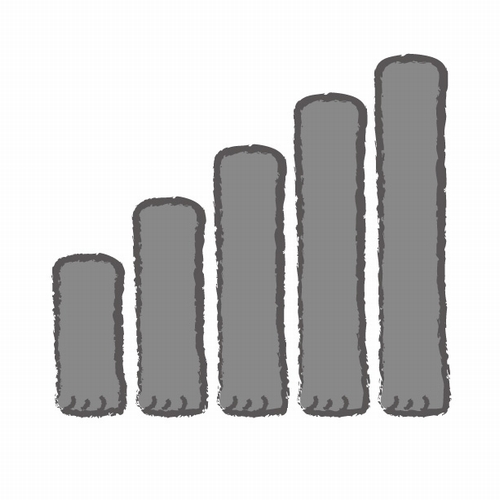

コメント